ジーベック・ワン 自作ソフトウエア
FileMakerのランタイムを利用した、主に家庭向き、個人向けのソフトを作っています。ソフトウエアはVectorよりダウンロードして試用もしくは使用してください。
IDとパスワードの管理ツールです。フリーウエアとして公開中です。
「分類選択」で対象を絞って、左側の抽出リストから選択すると、右側に情報を表示する、といういたって単純なしくみです。
●マスターパスワード(このソフトを開くためのパスワード)機能と、データのバックアップ機能、任意ワードでの検索機能などがあります。マスターパスワードの設定、項目名の初期値設定、手動のバックアップは[メニュー]ボタンから開きます。[終了]時にもバックアップするかどうか聞いてきます。また、「ヘルプ」をクリックすると、今見ている、このWebページが開きます。
【重要】マスターパスワードは、設定したら絶対に忘れないようにしてください。忘れた場合、当アプリのダウンロードからやり直しになります。入力済みデータも使えません。
●万一、ファイルが破損したときは、「修復」あるいは「バックアップしたファイルから戻す」の2通りの方法があります。やり方についてはダウンロードしたファイルに含まれている「初めにお読みください.txt」をご覧ください。
●マスターパスワードを設定していると、「画面を隠す」機能が使えます。これは、アプリはいちいち終了したくないが、一時的にこのアプリの情報は見られたくない、という場合に使います。「画面を隠す」にすると、パスワード入力を促す画面になり、情報は一切見えません。パスワード入力を何度か失敗するとアプリは強制終了します。
●記載できる情報は基本的なもののほかに、関連サイトのurl、パスワード変更履歴、メモ欄、登録情報変更方法項目、画面キャプチャなどの画像貼り込みができます。
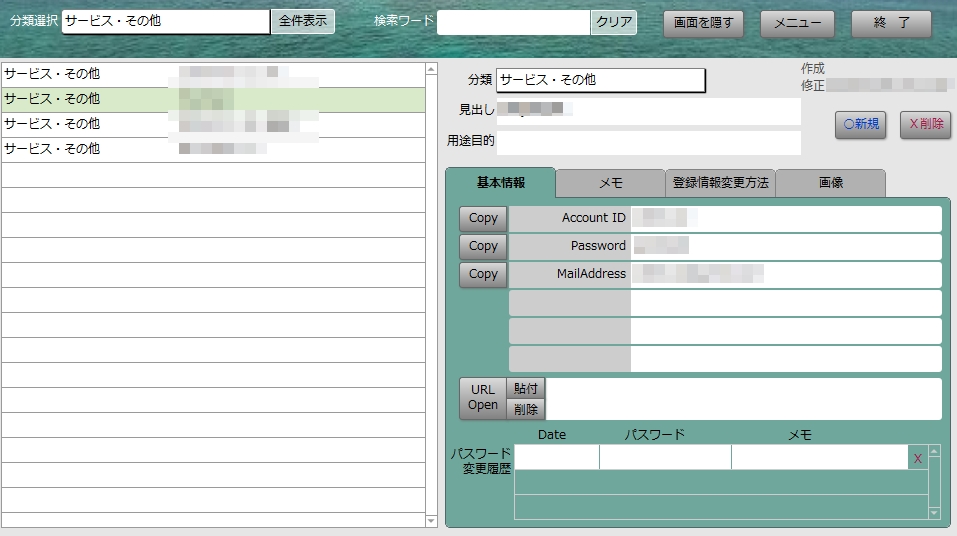
基本情報の項目は、項目名も自由に決めることができます。上部の3項目は、[Copy]ボタンでコピーできますので、そのままWebブラウザ上の入力欄などに貼り付けることができます。(貼り付けを拒否する設定になっているサイトの場合はできません。)
●基本情報の項目名は自動設定することができます。
「メニュー」⇒「項目名初期値設定」をクリックすると、以下の画面が開きます。ここに入力されている項目名が、初期値としてセットされますので、新規情報作成時に、若干手間を省くことができます。(上位3項目だけです)
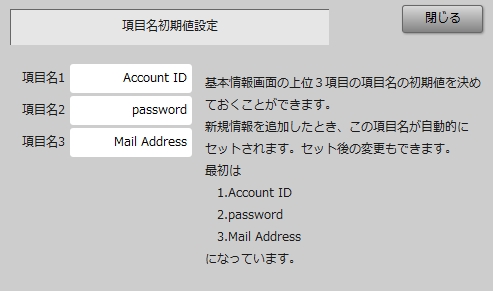
なお、全6項目とも、追加で登録(入力)した項目名は、次回からは選択肢の中から選ぶことができます。
url:ChromeやFirefoxではurl窓のアイコンをそのままここに引っぱってきてドラッグ&ドロップすれば入力できます。ただし、IEではうまくできないようなので、一旦url全部をコピーしてから[貼付]ボタンをクリックしてください。

「URL Open」で、Webブラウザで入力したサイトが開きます。
パスワード変更履歴:旧いパスワードを残す必要はあまりないかもしれませんが、更新処理の途中でエラーになったりしたとき、旧パスワードで入り直す、なんて事態もないとは言えません。私の経験上、旧パスワードを記録しておいて助かったことがありましたので。
メモ:なにを書いてもいいのですが、私の使い方は、
・試しに登録してみたけど、使えないので即刻使用停止した。使えないと判断した理由など。今後の参考としてデータは残しておきたいので「削除」はしない。
・登録解除したはずなのに、メルマガだけが継続して届く。なんとか止めたい、どうすれば止まるのか、とか。
・しばらく使っていなかったけど、思うところがあり再開した、とか。
登録情報変更方法:文字通り、登録した内容を変更するにはどうしたらよいか、です。パスワードを定期的に変更しろというようなサービスは多いですが、時間が経つと、どこからどう入っていけばいいのか分からなくなったりしますので、それを記録しておこうというものです。メモ欄と一部かぶる内容になりそうですが、うまく使い分けしてください。
画像:直接コピペやドラッグ&ドロップはできません。必ず画像データとして保存してから、ここに「挿入」する方法です。登録手順の項目数が多くて転記するのが面倒なときは、画面キャプチャしてここに貼っておくと楽です。
[↓]ボタンで画像挿入、[×]ボタンで削除です。画像をクリックすると拡大表示します。